盘诚管理系统(A版)运行环境的搭建与配置
一、安装框架
第一步、安装框架(.NET Framework 4.7.2)
Microsoft .NET Framework是用于Windows的新托管代码编程模型,是以一种采用系统虚拟机运行的编程平台,以公共语言运行时(Common Language Runtime)为基础,为开发人员提供可用的代码类库,支持多种语言(C#、VB.NET、C++、Python等)的程序开发。更多内容,请参考网址:https://docs.microsoft.com/zh-cn/dotnet/framework/get-started/overview。
.NET Framework 是管理面向 .NET Framework 的应用的运行时执行环境,包括公共语言运行时(提供内存管理和其他系统服务)和一个全面的类库(使程序员能利用强大可靠的代码实现所有主要领域的应用开发)。
盘诚管理系统采用C#语言开发,需要.NET Framework 4.7.2或更高版本的支持。.NET Framework 4.8 在早期4.x版本的基础之上构建而成,新增了许多修补程序和功能,同时很好地保持了产品的稳定性。一般来说,安装.NET Framework 4.8后,不再需要安装低版本的框架。
下载链接:
- 适用于 Windows 的 Microsoft .NET Framework 4.8 脱机安装程序
- 适用于 Windows 的 Microsoft .NET Framework 4.7.2 离线安装程序
二、安装IIS组件
第二步、安装IIS组件
Microsoft IIS(Internet Information Services)是微软公司提供的一个基于Windows系统上发布信息服务的服务组件,包括Web服务器、FTP服务器、NNTP服务器和SMTP服务器等等,分别用于网页浏览、文件传输、新闻服务和邮件发送等方面。
| 操作系统 | IIS版本 | 操作系统 | IIS版本 |
|---|---|---|---|
| Windows XP | IIS 5.0 | Windows Server 2000 | IIS 5.0 |
| Windows XP SP2/SP3 | IIS 5.1 | Windows Server 2003 | IIS 6.0 |
| Windows Vista | IIS 7.0 | Windows Server 2008 | IIS 7.0 |
| Windows 7 | IIS 7.5 | Windows Server 2008 R2 | IIS 7.5 |
| Windows 8 | IIS 8.0 | Windows Server 2012 | IIS 8.0 |
| Windows 8.1 | IIS 8.5 | Windows Server 2012 R2 | IIS 8.5 |
| Windows 10 | IIS 10.0 | Windows Server 2016 | IIS 10.0 |
| Windows Server 2019 | IIS 10.0 |
在 Windows 个人版操作系统中,可以在控制面板》程序和功能》启用或关闭Windows功能找到并安装IIS组件;在 Windows 服务器版操作系统中,则可以在服务器管理器》添加角色和功能中快速添加IIS组件。
在 Windows Server 2016上安装 IIS 10.0 版本的操作步骤如下:
- 在服务器管理器中,选择右上角的 "管理"菜单, 在下拉菜单中单击 "添加角色和功能"。
- 依次按向导操作,选择 "基于角色或基于功能的安装" 后,在"从服务器池选择服务器" 选中本地服务器,并单击 "下一步" 。
- 选中 "Web 服务器 (IIS)" 复选框,点选中 "常见HTTP功能" 、"ASP.NET 4.6" 、"IIS管理控制台" 相关菜单项。如果系统提示你安装其他角色服务和功能,请单击 "添加所需功能"。
- 如果选择的摘要正确,请单击 "安装"。
- 安装完成后,单击 "关闭"。
注:在Windows Server 2008系统中,要对应选中 "应用程序开发" 项下的 "ASP.NET" 和 ".NET扩展性" 子项;在Windows Server 2019系统中,要对应选中 "应用程序开发" 项下的 "ASP.NET 4.7" ;在Windows 10系统中,要对应选中 "应用程序开发功能" 项下的 "ASP.NET 4.8" 子项。


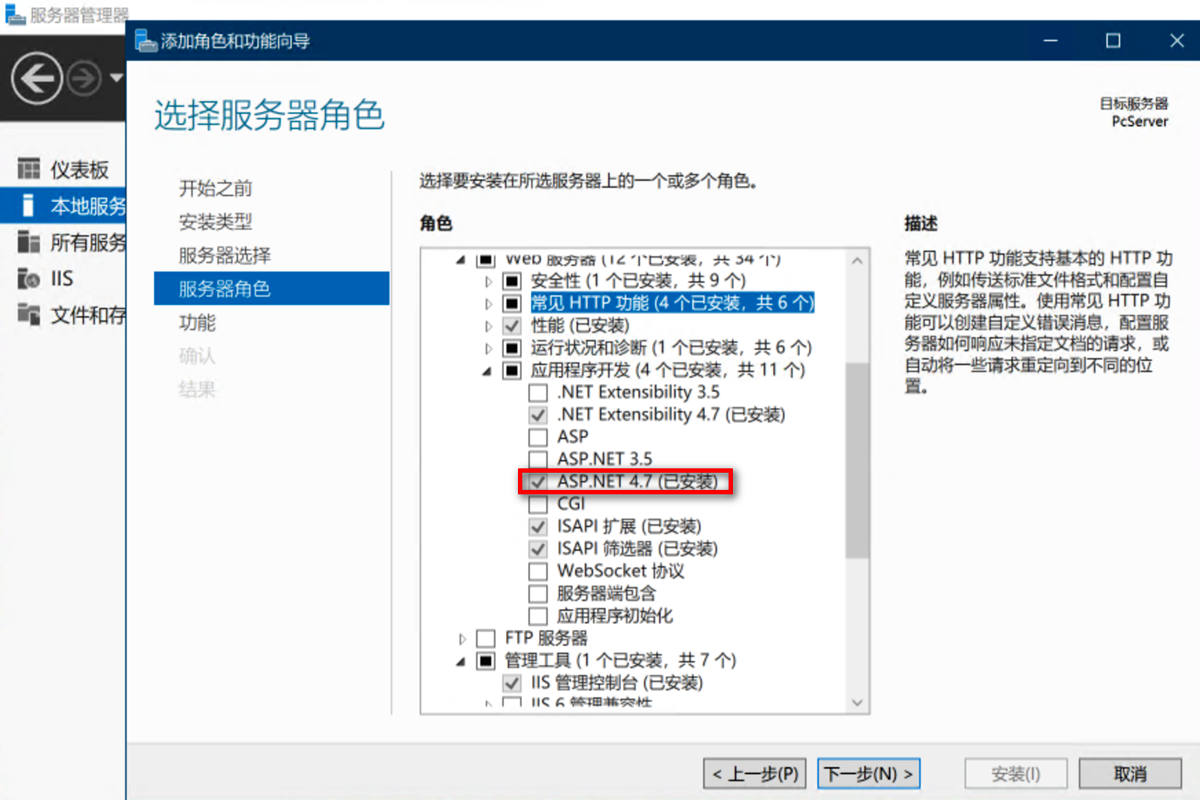
IIS组件安装完毕后,在开始菜单》Windows 管理工具》Internet Information Service(IIS)管理器中通过网站名称找到对应的应用程序池,确认 ".NET CLR版本" 为 "v4.0" 并在 "高级设置" 中将 "启用 32 位应用程序" 项对应的属性值设为 "True"。
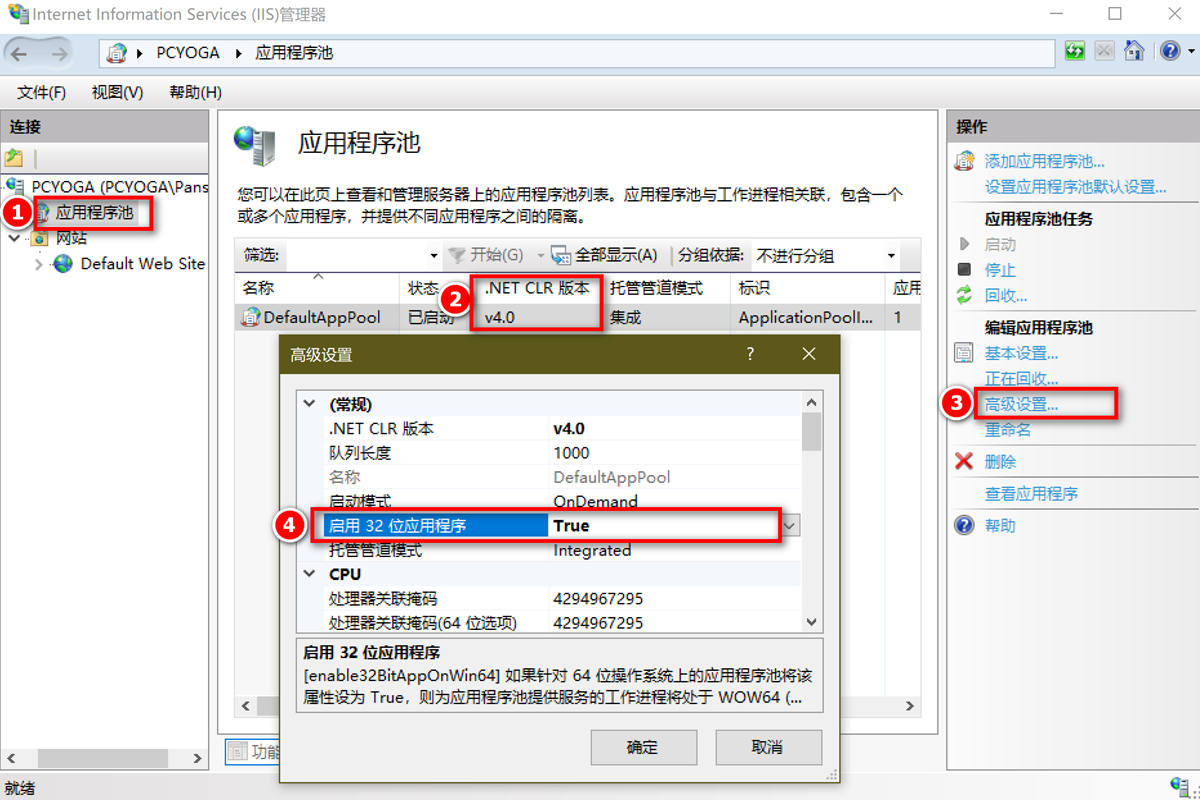
三、安装数据库引擎
第三步、安装数据库引擎
ODBC 是以 C 和 C++ for SQL Server 编写的用于应用程序的主要本机数据访问 API,并广泛用于数据集成方案。其他可以使用 ODBC 的语言包括COBOL、Perl、PHP 和 Python等等。
对于使用Microsoft SQL Server数据库的盘诚XX系统,需要下载并安装ODBC组件。具体详情,请参考微软官方介绍:Microsoft ODBC Driver for SQL Server。
对于使用ACCESS数据库的盘诚XX系统,例如:MaxBlog、MaxLinks,需要下载并安装Microsoft Access 2010 数据库引擎组件。即:Microsoft Access 2010 数据库引擎可再发行程序包,下载详情见:https://www.microsoft.com/zh-cn/download/details.aspx?id=13255。
值得注意的是,为保证稳定运行,还需下载安装Office 2010更新补丁包(KB2986256):64位、32位。